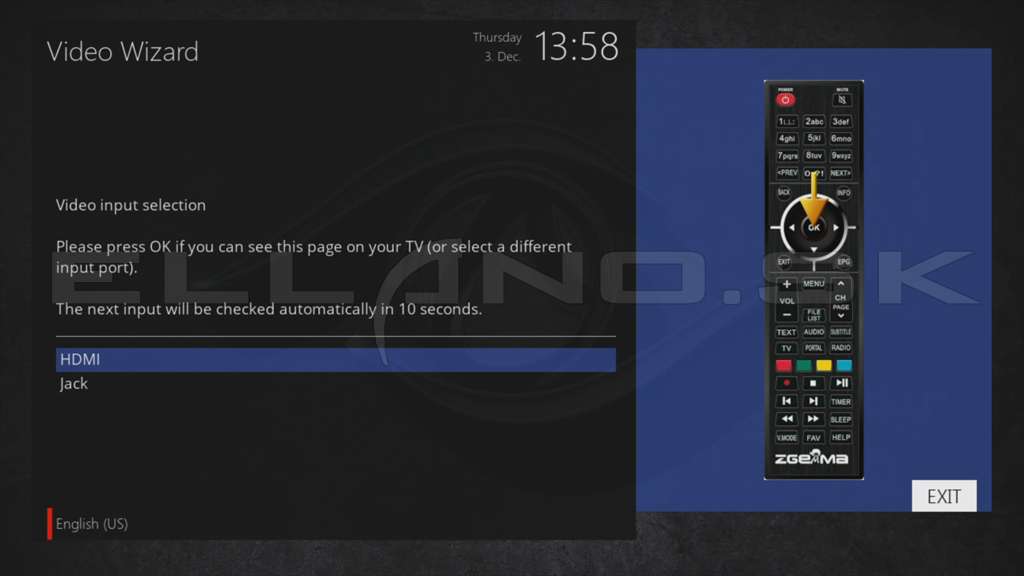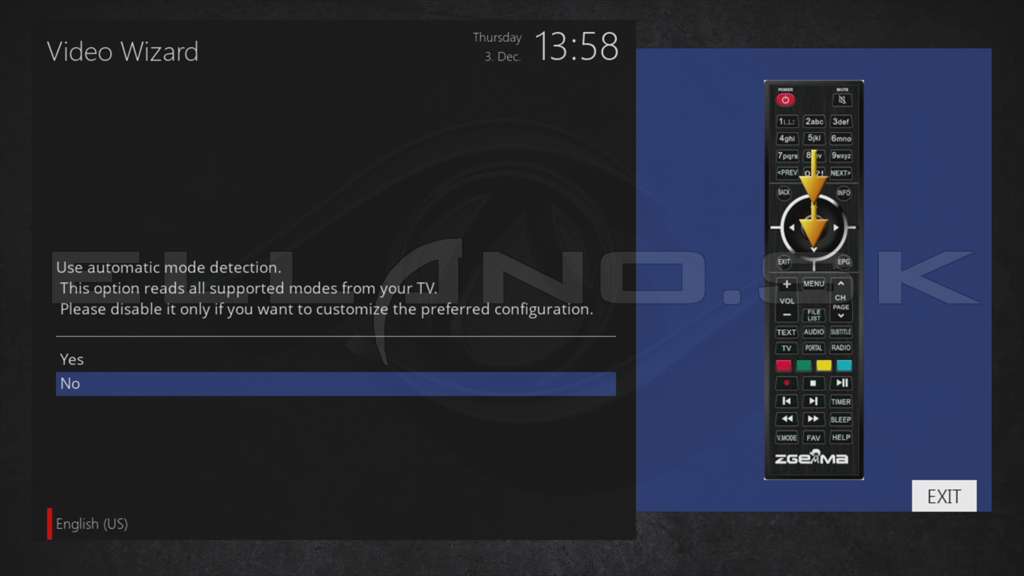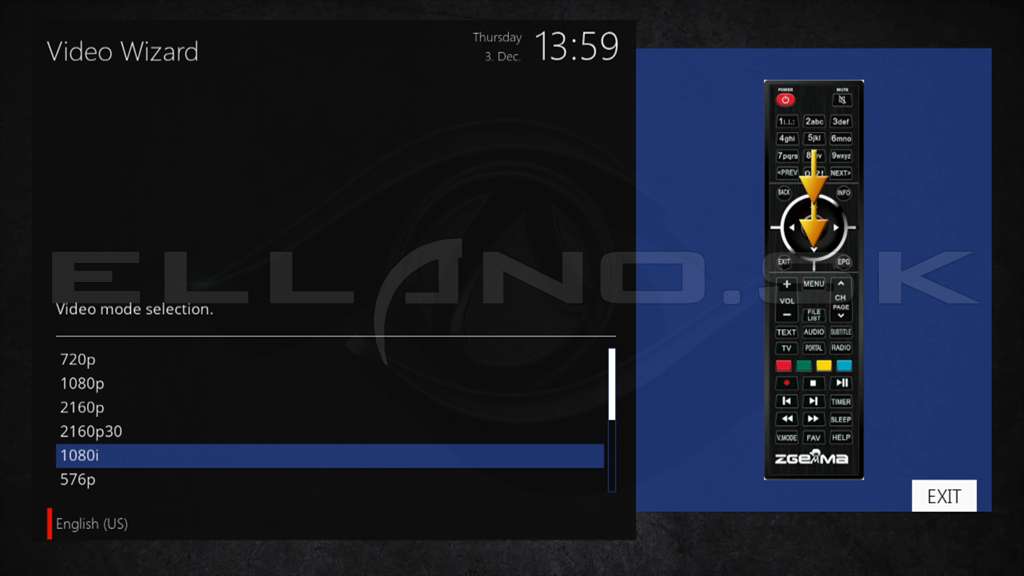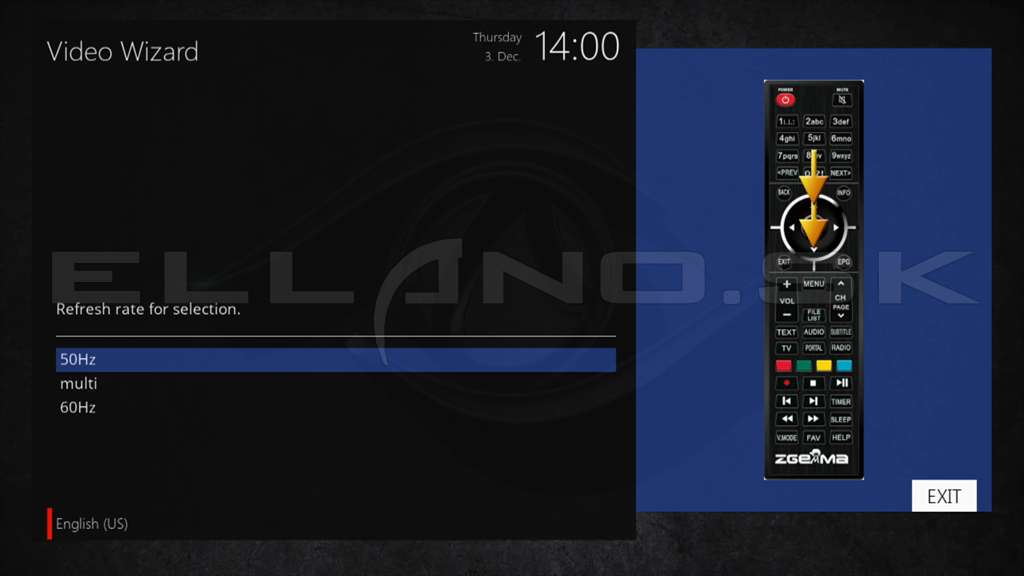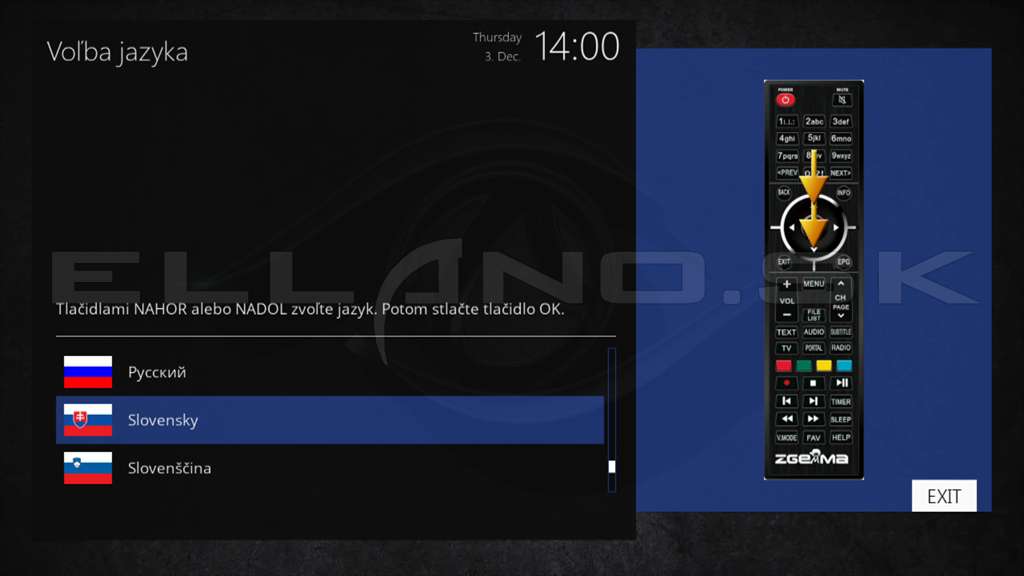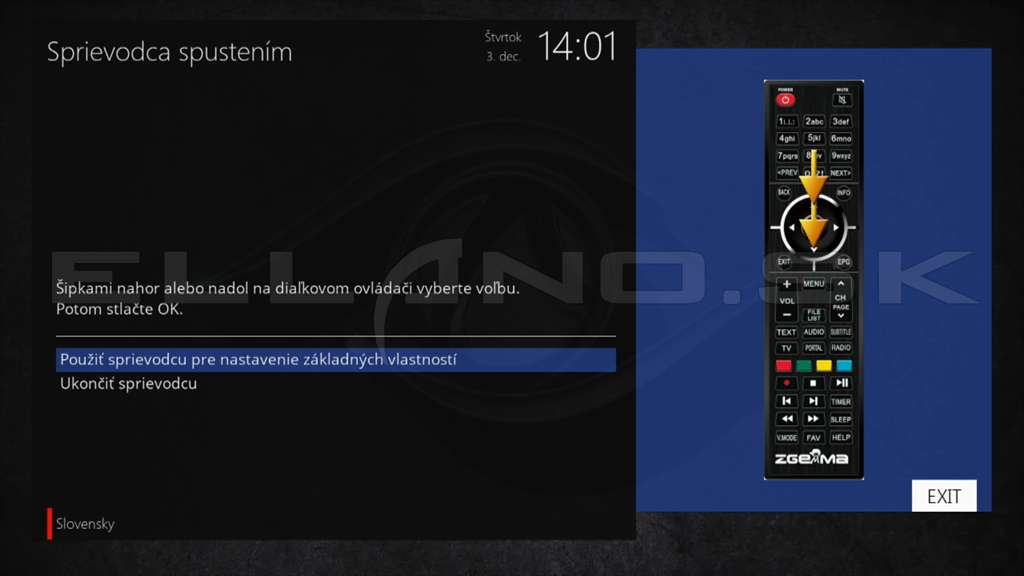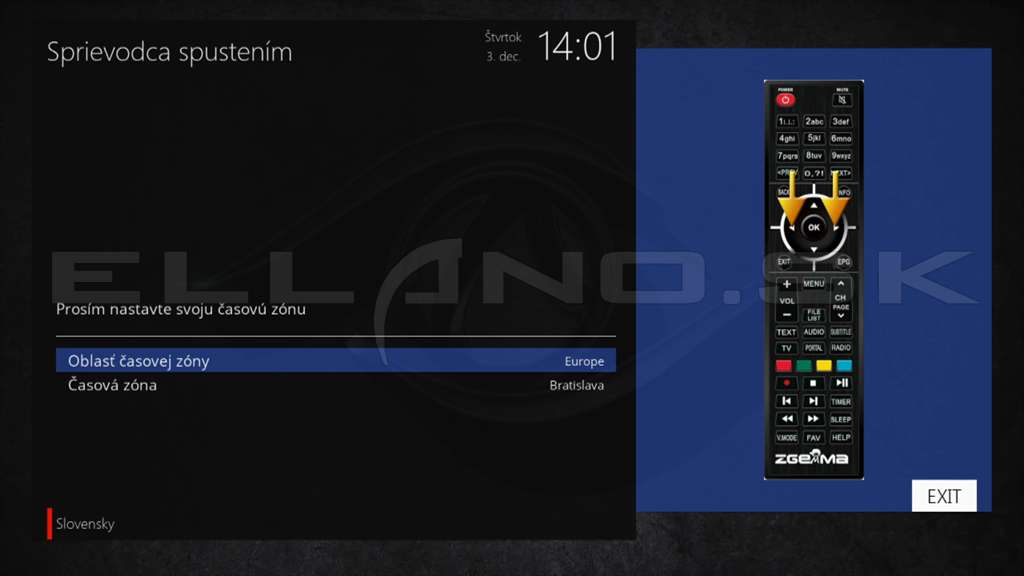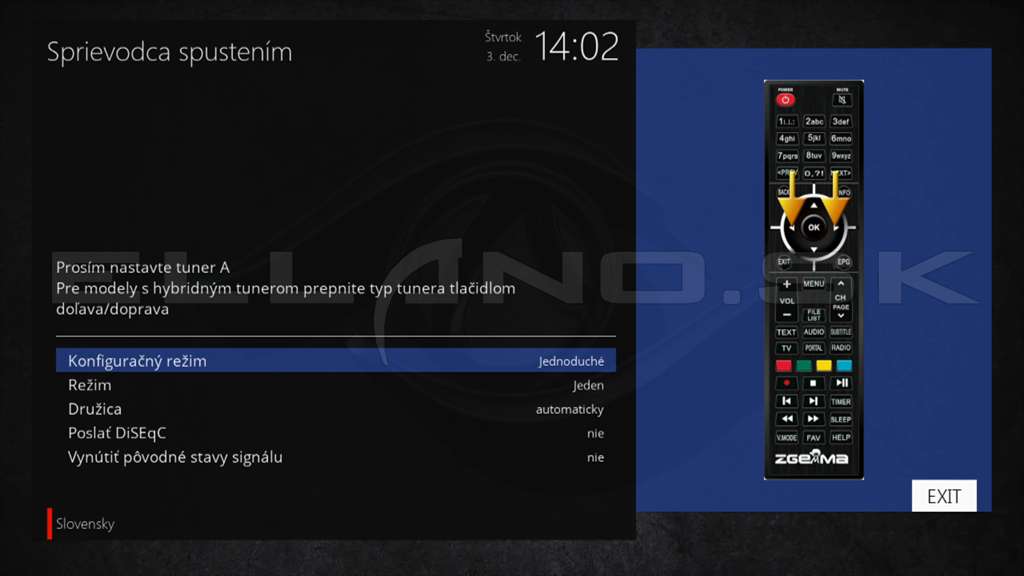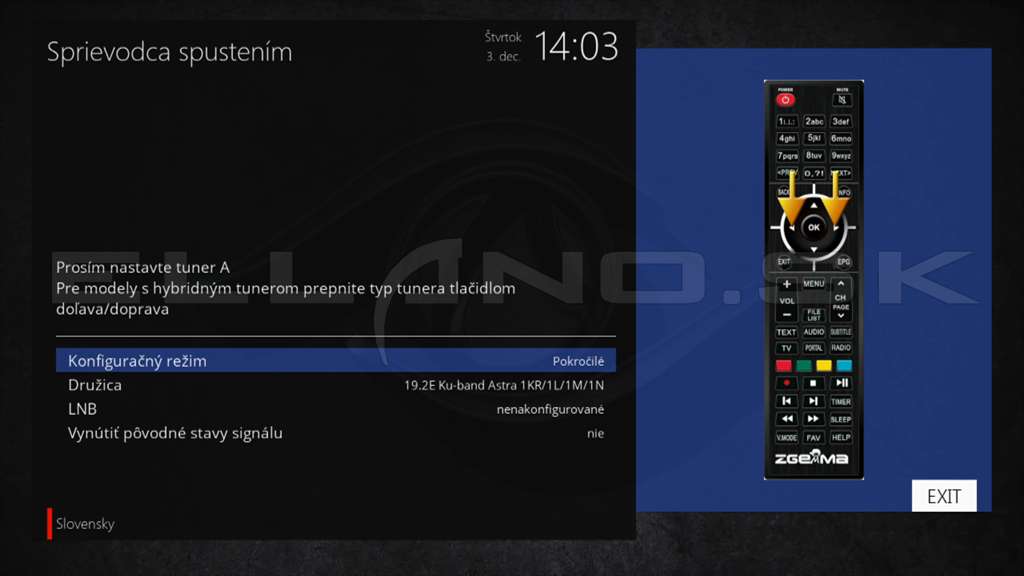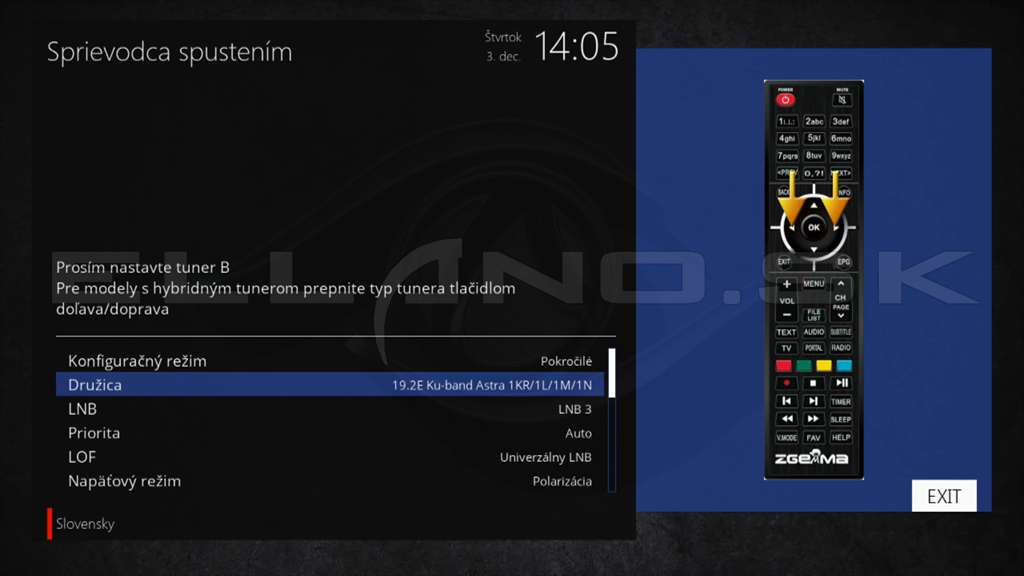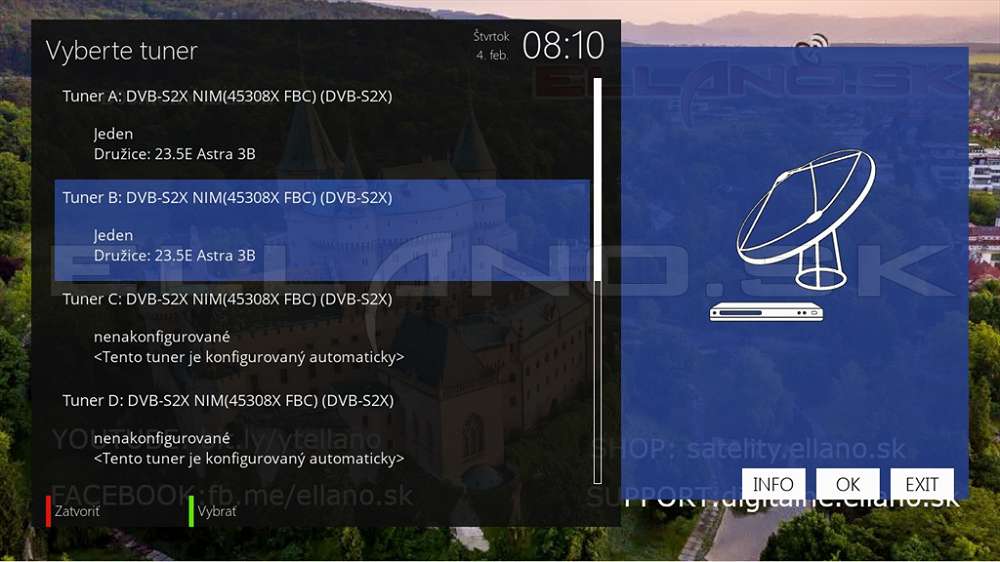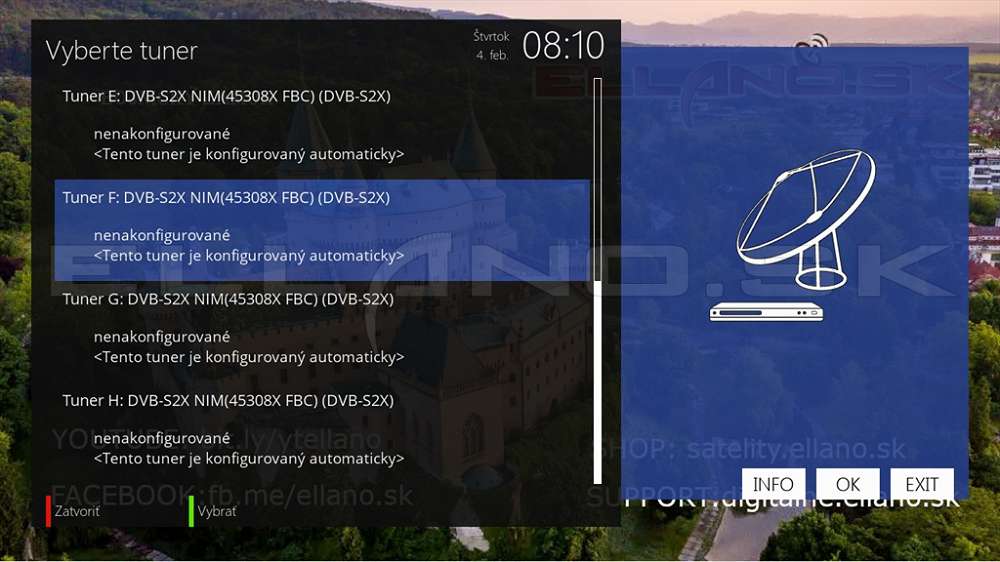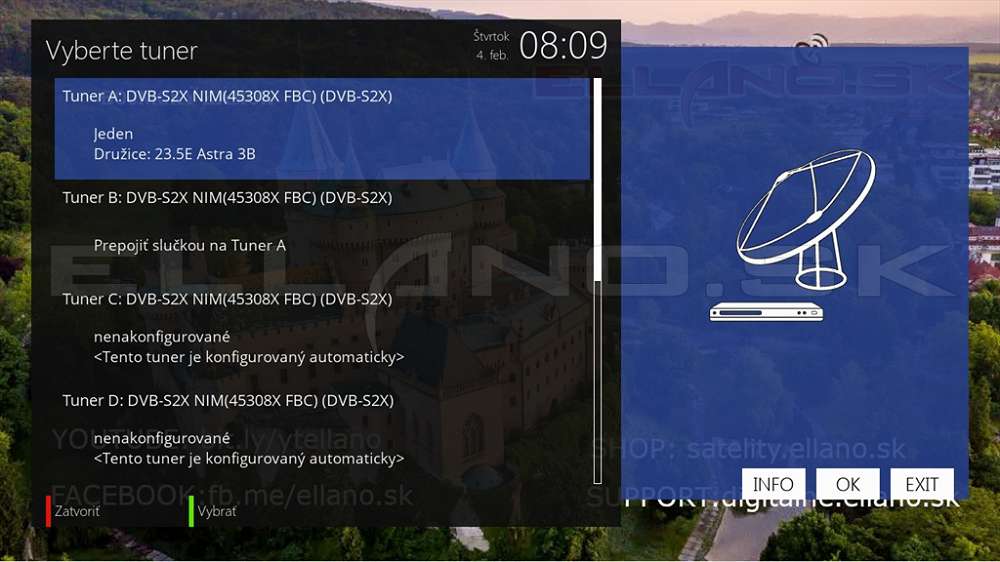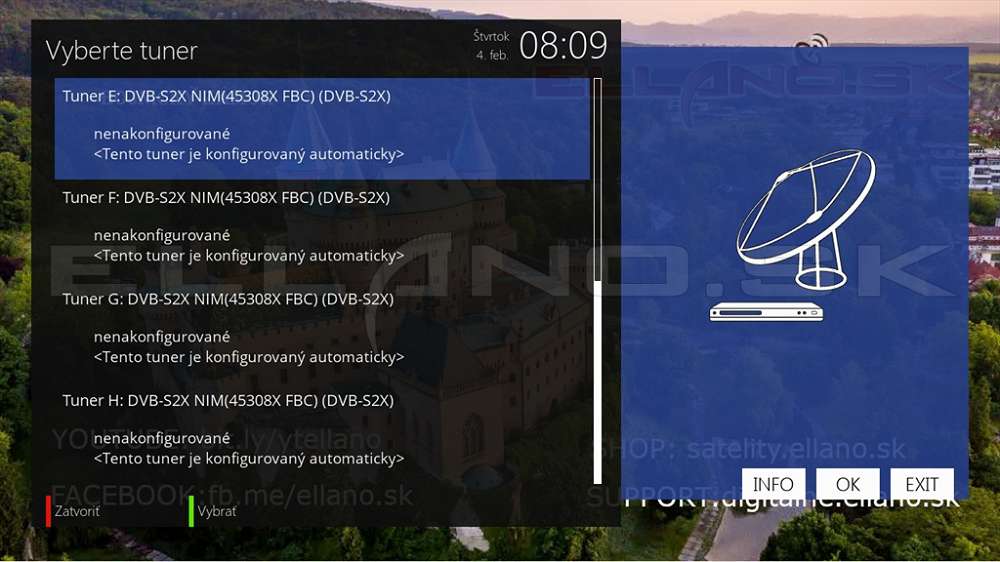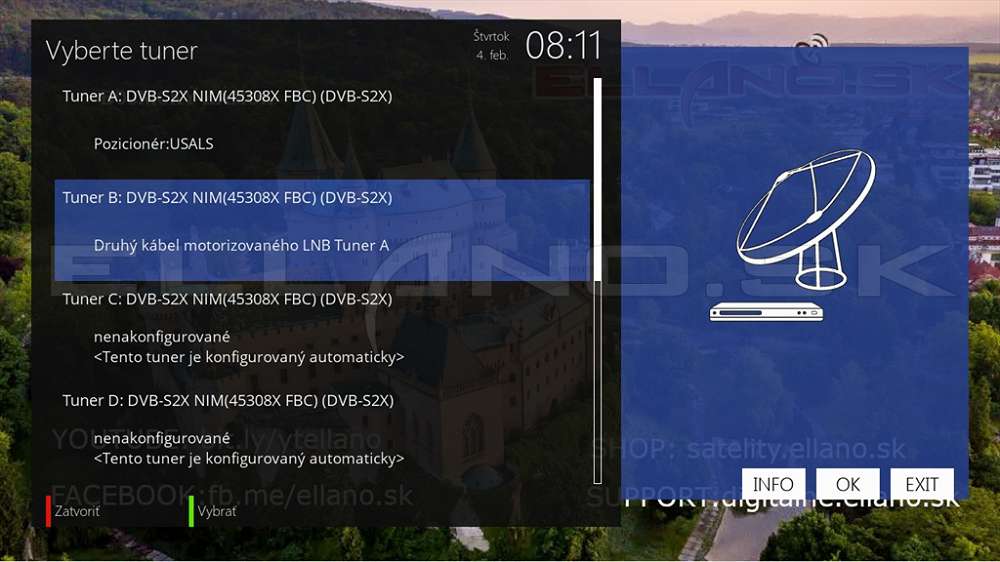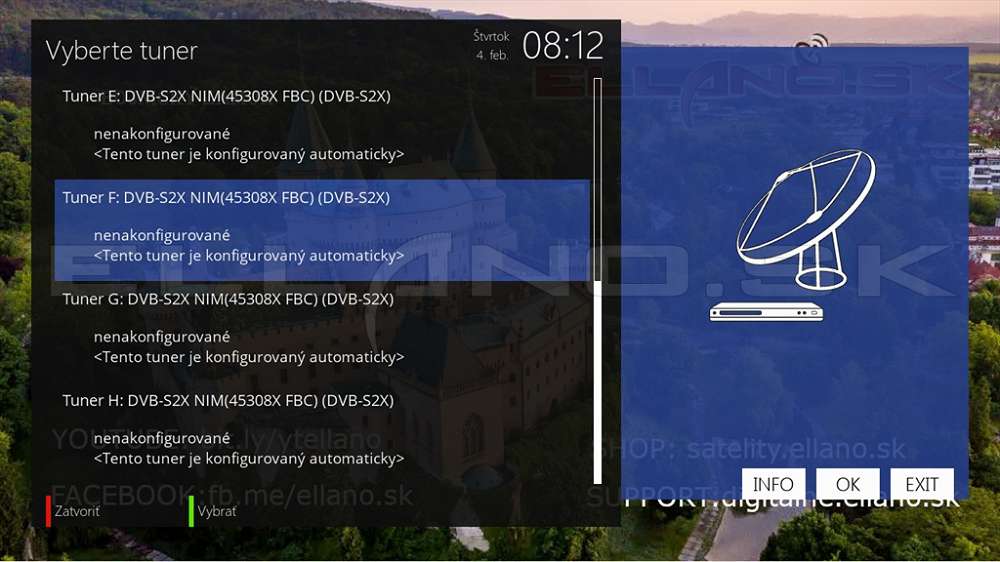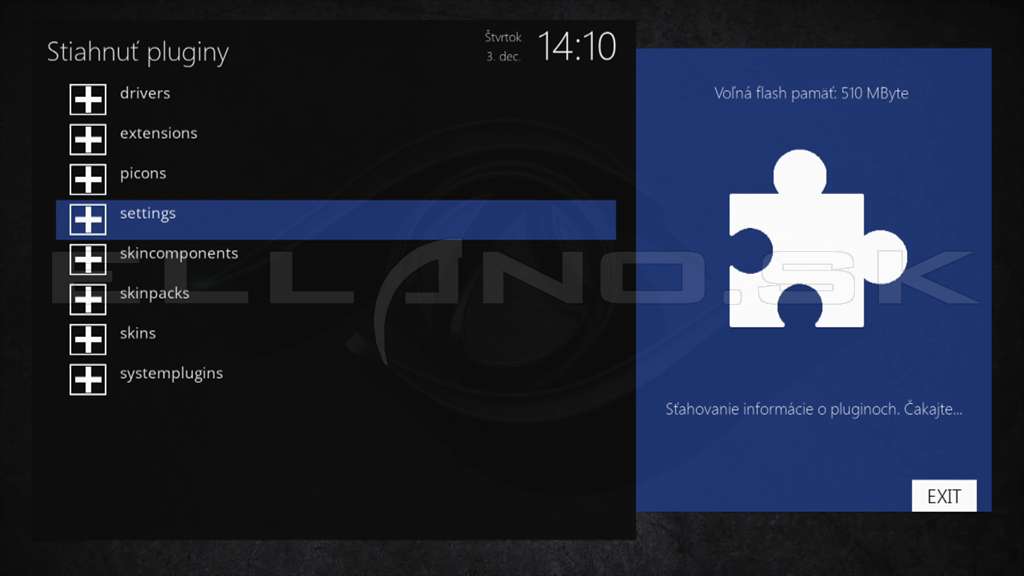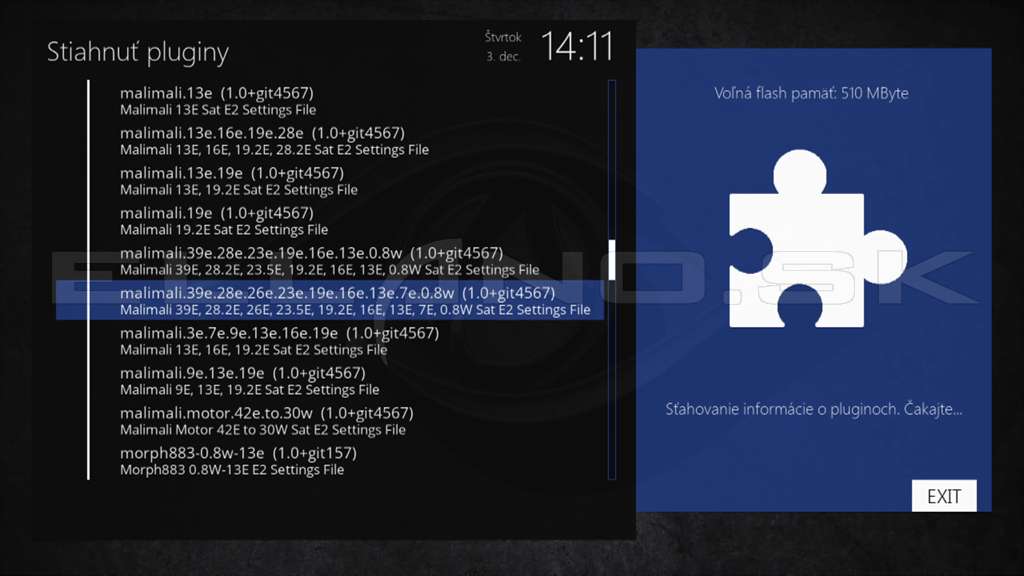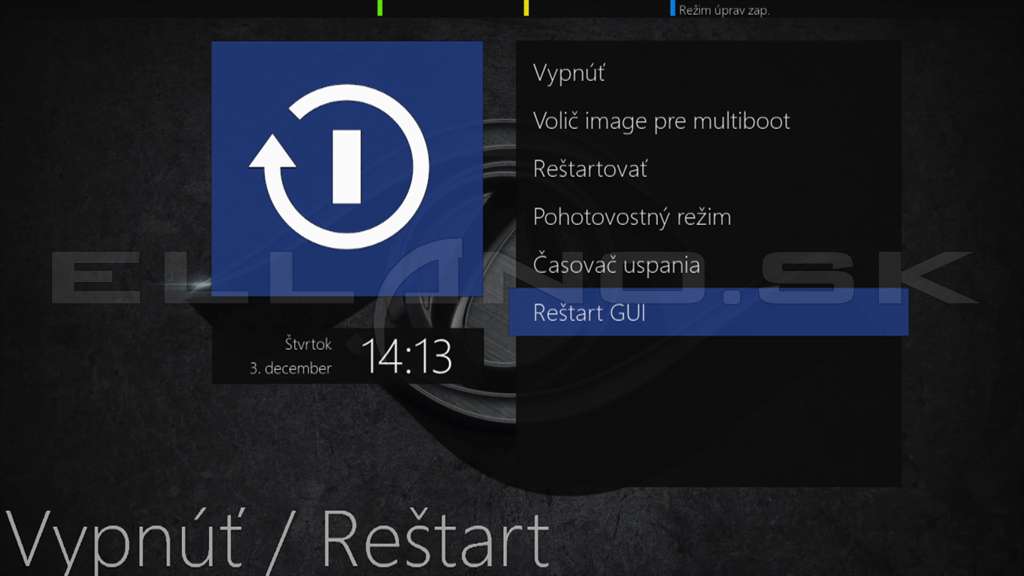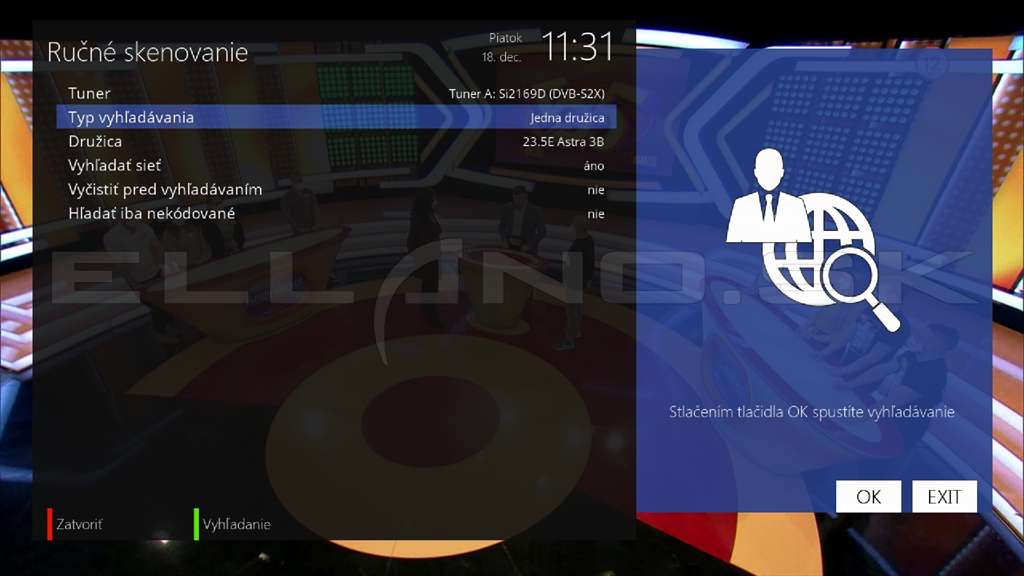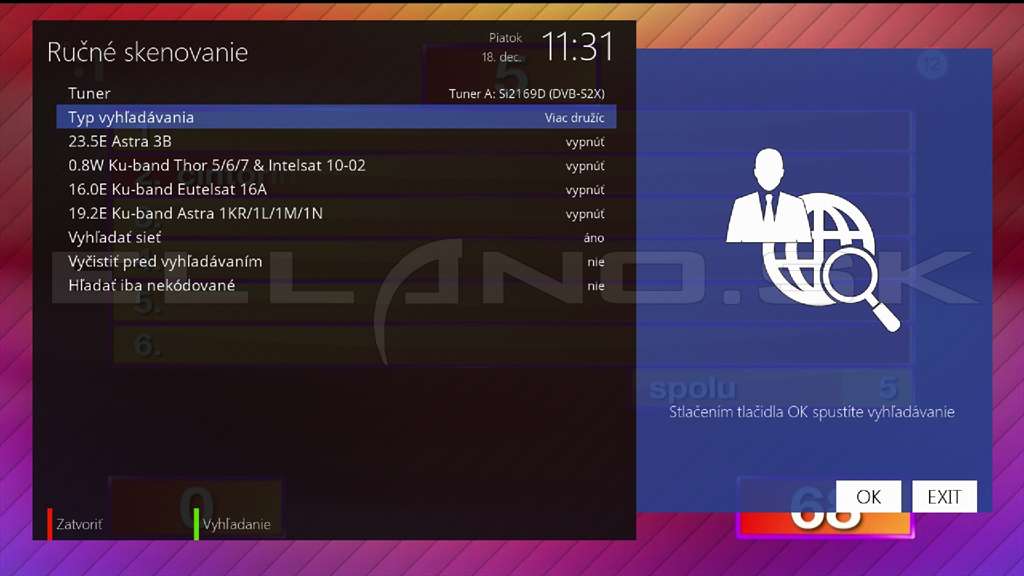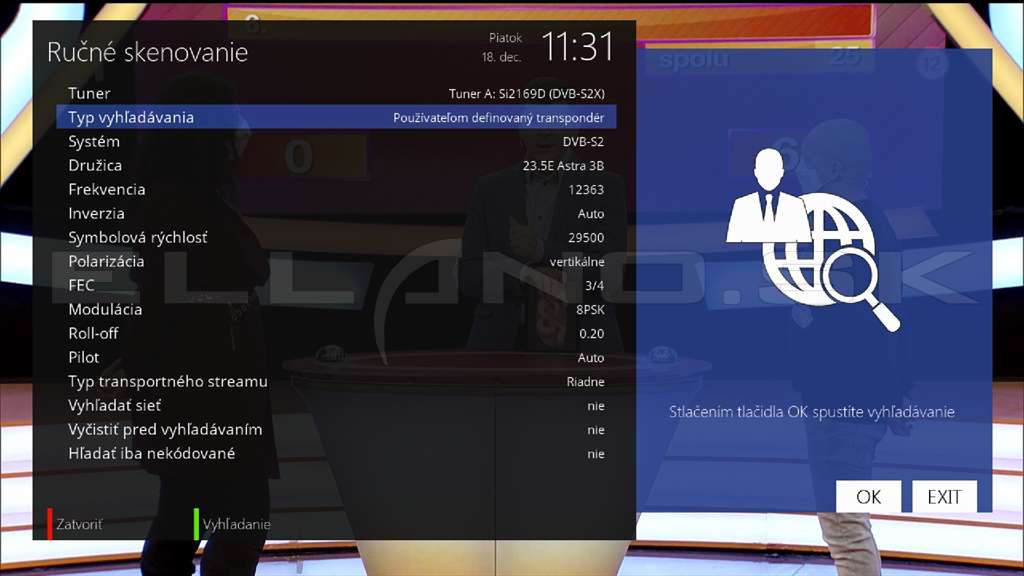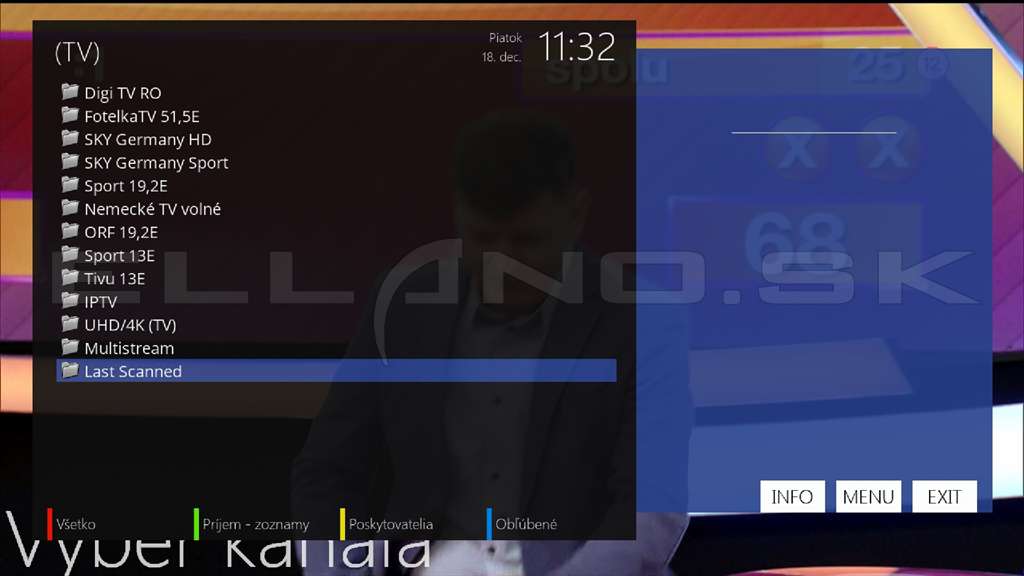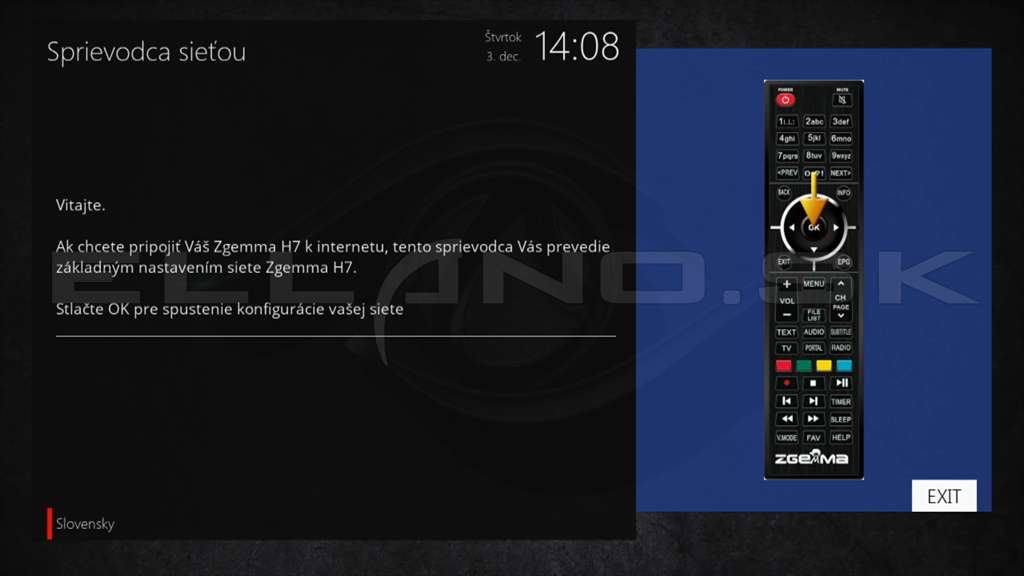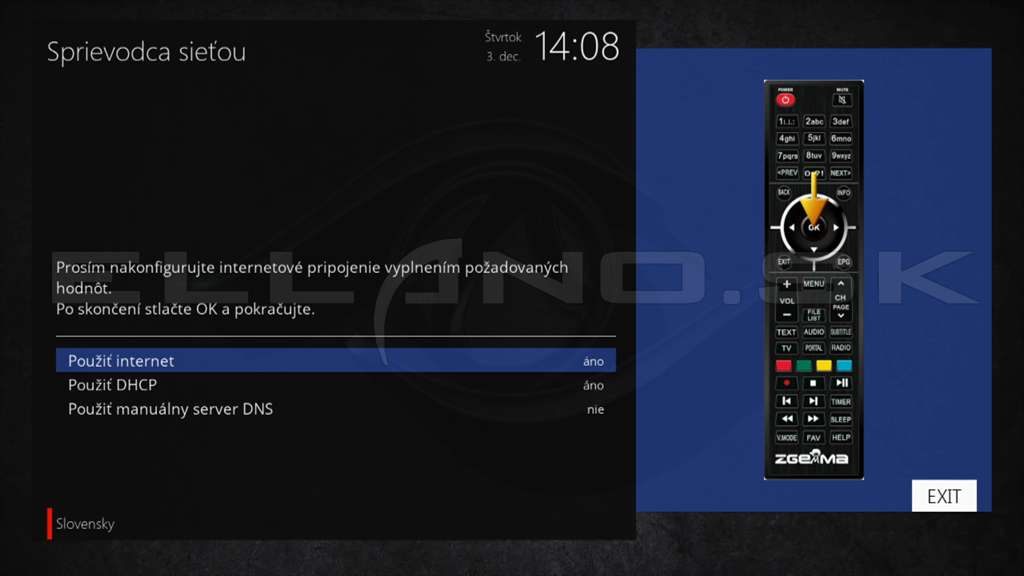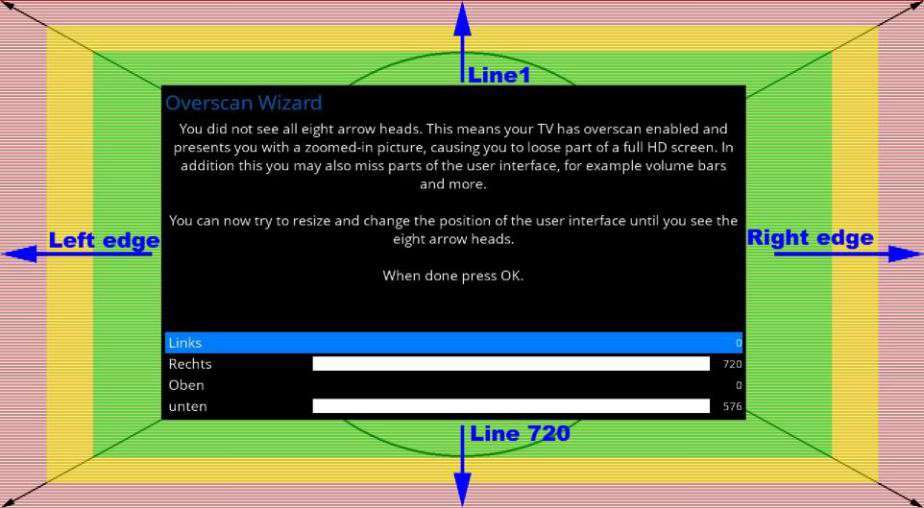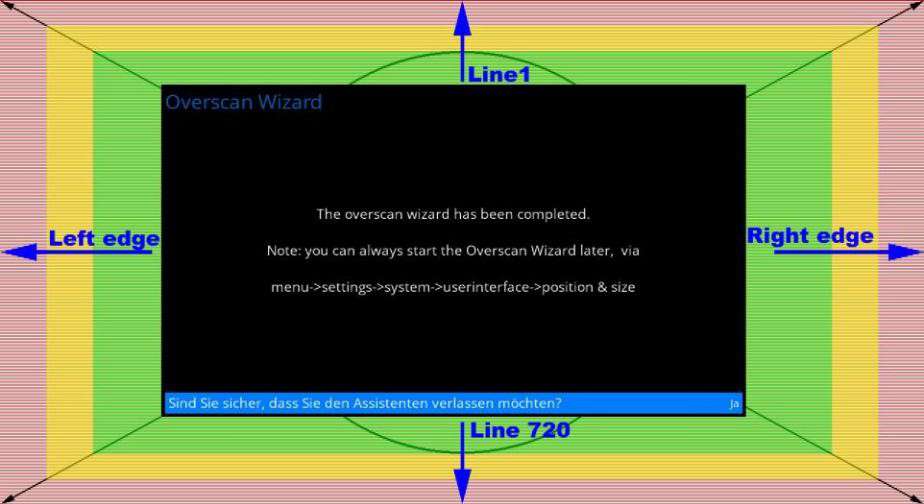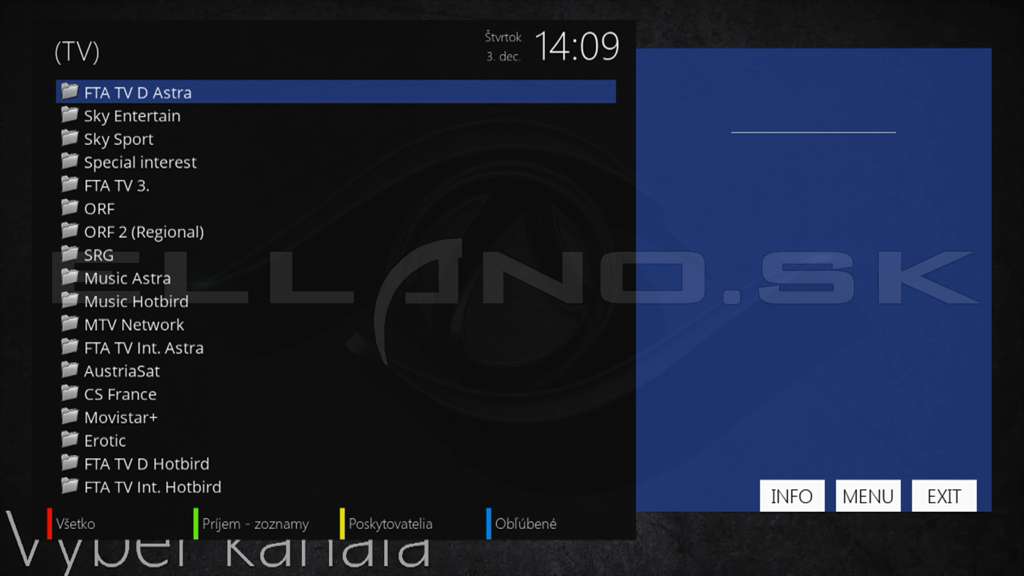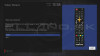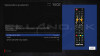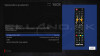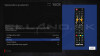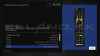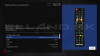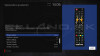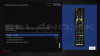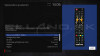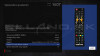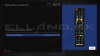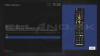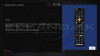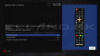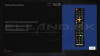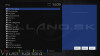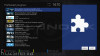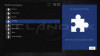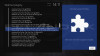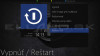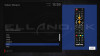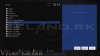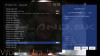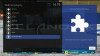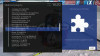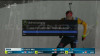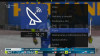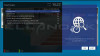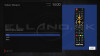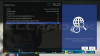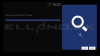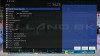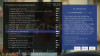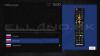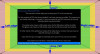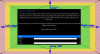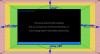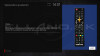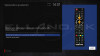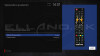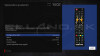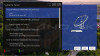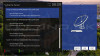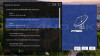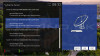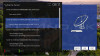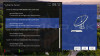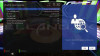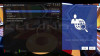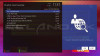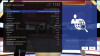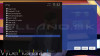Inštalačný sprievodca OS Enigma 2
Nastavenie obrazu, jazyka, tuneru, siete a hľadanie staníc
Prvé kapitoly, nášho sériálu k návodu operačného sysytému Enigma 2, sú venované Sprievodcovi prvého spustenia OS Enigma2. Na tomto operačnom systéme pracujú satelitné a combo linuxové prijímače. Tieto prijímače slúžia pre príjem satelitného, terestriálneho, káblového, alebo IPTV vysielania.
Tieto úvodné nastavenia je potrebné absolvovať po nainštalovaní a následnom nabootovaní čistého image Enigma 2 v prijímači, alebo ak prijímač uvediete do Výrobných nastavení (Továrenské nastavenia). Tieto image sú tvorené nezávislými vývojárskymi skupinami, niektoré prijímače majú dostupný image od jednej skupiny, niektoré majú možnosť nahrať image aj od viacerých vývojárskych skupín. Postup inštalácie image E2 je pre každý model prijímača iný a taktiež má každý model svoj jedinečný image, nie je teda možné použiť image Enigma 2 napr. z prijímača Gigablue 4K UE do prijímača Gigablue 4K Quad a pod.
Image si stiahnete priamo z webu danej vývojárskej skupiny, kde si vyhľadáte svoj model prijímača. Pre príklad uvedieme download web najpoužívanejšej vývojárskej skupiny OpenATV: http://images.mynonpublic.com/openatv/6.4/index.php


Pri použití sprievodcu spustením môžete nastaviť základné nastavenia prijímača za pár minút.
Obsah
- 1. Nastavenie rozlíšenia, jazyka a časového pásma
- 2. Nastavenie tunerov
- 2.1 Nastavenie tuneru B
- 2.2 Nastavenie FBC tunerov
- 2.3 Nastavenie tunerov pre Unicable LNB
- 3. Zoznam staníc a vyhľadávanie staníc
- 3.1 Inštalácia zoznamu staníc online
- 3.2 Obnova zálohovaného zoznamu staníc
- 3.3 Fastscan vyhľadávanie
- 3.4 Ručné vyhľadávanie
- 3.5 Inštalácia zoznamu staníc pluginom
- 4. Nastavenie internetovej siete
- 5. Nastavenia obrazu
Nastavenia rozlíšenia, jazyka a časového pásma
Keď zapnete prijímač po prvý krát, dostanete na výber voľbu výstupu pre TV (Obr. 1).
Zvoľte daný výstup videa, ktorým máte prístroj pripojený k TV. Teraz máte možnosť vybrať jednu z uvedených možností za použitia šípok na ovládači ▲ ▼ a stlačením tlačidla OK. Odporúčam zvoliť voľbu Yes, prijímač sám overí, aké rozlíšenia podporuje a v ďalšom kroku ponúkne iba tie, ktoré sú kompatibilné s Vašim TV.
(Obr. 1 a 2)
Potom zvoľte rozlíšenie obrazu a frekvenciu video výstupu, použitím šípok na ovládači ▲ ▼ a potvrďte stlačením tlačidla OK. (Obr.3 a 4)
(Obr.3 a 4)
U HDMI výstupu volíme rozlíšenie podľa toho, aké rozlíšenie podporuje Váš televízor. Riaďte sa nasledovnou tabuľkou.
| HDMI | |
| Video výstup (Rozlíšenie) | 2160p pre 4K TV |
| 1080p 1080i pre FullHD TV | |
| 720p pre HD TV | |
| 576p pre SD TV (scart) | |
| 480p 480i pre SD TV (jack/cinch) | |
Obnovovaciu frekvenciu zvoľte podľa typu Vášho TV. Ak si nie ste istí, zvoľte voľbu Auto.
V ďalšom kroku si zvoľte jazyk menu, za použitia šípok na ovládači ▲ ▼ a potvrďte tlačidlom OK. (Obr. 5)
(Obr. 5)
Inštalácia jazyka môže vyžadovať reštart prijímača, ak Vás prijímač na reštart vyzve, potvrďte ho, väčšinou ho však vykoná automaticky.
V ďalšom kroku spustíme sprevodcu základných nastavení. Stlačte OK na diaľkovom ovládači. (Obr.1). Ďalej vyberte nastavenia (Obr.2 ) a stlačte tlačidlo OK.
(Obr.1 a 2)
V ďalšom kroku nastavíte Vaše časové pásmo a potvrdíte tlačidlom OK.
Nastavenie tunerov
Pokiaľ ste neukončili sprievodcu spustením, uvidíte nastavenia tuneru A. Pomocou šípok na diaľkovom ovládači ◄►nastavíte režim tuneru.
V nastaveniach režimu máte viacero možností na výber, hlavné sú:
1. Jednoduché
- DiSEqC A/B
- DiSEqC A/B/C/D
- Pozicionér
(Bude popísaný neskôr)
- Jeden
- Tónový impulz A/B
2. Rovnaké s
3. Pokročilé
4. Nenakonfigurované
Za použitia šípok na diaľkovom ovládači ◄► vyberte nastavenie, ktoré vám najviac vyhovuje a na diaľkovom ovládači stlačte tlačidlo OK.
Ak máte príjem z jednej, alebo z viacerých družíc riaďte sa pri tomto nastavení týmto návodom: Nastavenie tunera v E2 pri príjme z viacerých družíc. Ak máte príjem pomocou motorického ovládania paraboly, riaďte sa týmto návodom: Nastavenie tuneru pre motor v Enigma 2.
Takže teraz nastavíte, podľa zapojenia Vašej paraboly, prioritný tuner A (prvý tuner prijímača).
Protokol DiSEqC 1.1 sa nastavuje v konfiguračnom režime rozšírené.
Nastavenia potvrdíme tlačítkom OK.
Nastavenie tuneru B
Pokiaľ máte dvojtunerový satelitný prijímač a anténny kábel pripojený aj do tuneru B, použite nastavenia podľa zapojenia Vašej paraboly. Obvykle je nastavenie rovnaké, ako u tuneru A, alebo zvolíme voľbu Rovnaké s (tunerom A).
Pokiaľ máte pripojený k dvojtunerovému satelitnému prijímaču len jeden anténny kábel (vtedy zapojíme kábel do Tuneru A), tak použite konfiguračný režim prepojenie slučkou do tuneru A. Pokiaľ používate motor a máte len jeden kábel od LNB, tuner B nastavte na voľbu Druhý kábel motorizovaného LNB tuneru A. Ak takéto nastavenia tuner B nepodporuje, ponechajte tuner B nastavený ako Nenakonfigurovaný (alebo Nič nie je pripojené).
Pokiaľ máte combo prijímač, čiže druhý tuner B je hybridný (DVB-T2/C -pre príjem terstriálneho, alebo káblového vysielania), tak tento tuner nastavte pre príjem danej normy vysielania.
Takže toľko k základným nastaveniam tuneru A a B, pre príjem pomocou klasických LNB. V ďalšej časti sa budeme venovať príjmu pomocou Unicable LNB, alebo pre nastavenie prijímačov s FBC tunermi. Pokiaľ má Váš prijímač len jeden klasický satelitný tuner, alebo klasické dva satelitné tunery, či combo tunery, a používate na príjem klasické LNB konvertory (nie Unicable), môžete nasledujúcu kapitolu časť preskočiť a prejsť rovno na Vyhľadávanie staníc.
FBC tunery
Niektoré satelitné prijímače majú tzv. FBC tunery. Aktuálne sú na trhu v ponuke tieto prijímače s FBC tunermi.
FBC znamená "Full-Band Capture" a znamená to, že celé frekvenčné pásmo danej úrovne je možné zachytiť tunerom. Zjednodušene povedané, prijímač má dva fyzické tunery, ktoré majú dalšie virtuálne tunery (tzv. demodulátory), ktorých je ovykle šesť, takže sa jedná o 8 tunerov.
Pokiaľ sú oba fyzické FBC tunery napájané dvomi samostatnými káblami od LNB, tak všetkých osem demodulátorov je rozdelených medzi oba fyzické FBC tunery. Každý z týchto demodulátorov môže potom demodulovať samostatný transpondér, alebo SCR frekvenciu, nezávisle na polarizácii.
Aké sú výhody FBC tunerov?
- Rýchlejšie prepínanie programov, pretože nasledujúci program môže byť vopred naladený a demodulovaný.
- Pri nahrávaní (alebo pri streamovaní, či funkciách PIP a QPIP) môže byť demodulovaných súbežne až 8 transpondérov v jednej úrovni, alebo napríklad 3 z jednej úrovne a ďalších 5 z inej úrovne, keď sú napájané oba SAT vstupy.
- Každý demodulátor môže dostať jedinečnú Unicable / JESS SCR frekvenciu, takže prijímač môže prijímať nezávisle až 8 transpondérov, len za pomoci napájania jedného SAT vstupu.
Ak chcete plnohodnotne využívať FBC tunery, tak treba ku fyzickým tunerom A a B priviesť dva samostatné koaxiálne káble z LNB konvertora (twin, alebo quad).
Pripojenie FBC tunerov dvomi káblami od LNB
Tieto tunery si nastavíte každý zvlášť, pre príjem danej družice/družíc (pri tuneri B sa nenastavuje rovnako ako tuner A, ale musí sa nastaviť podľa pripojenia). Virtuálne tunery C až H sa nenastavujú (nastavia sa automaticky). Na obrázku nižšie je nastavenie tuneru A a B pre družicu 23,5E, pričom do každého tuneru (A aj B) je pripojený samostatný koaxiálny kábel z twin LNB konvertora, nastaveného na družicu Astra 23,5E. Pokiaľ budete mať pripojenie cez DiSeqC prepínač a viac družíc, tak nastavíte cez DiseqC.
Pripojenie FBC tuneru jedným káblom od LNB
Pokiaľ však máte iba jeden koaxiálny kábel privedený do tuneru A, a tuner B nie je pripojený, tak tuner B sa nastaví “pripojiť slučkou na tuner A”. Tým získate k dispozícii viac FBC tunerov (príjem však bude čiastočne obmedzený - na polarizáciu). Virtuálne tunery C až H sa nenastavujú (nastavia sa automaticky).
Pripojenie FBC tuneru dvomi káblami cez motor USALS a Twin LNB konvertor
Tuner A nastavíte na voľbu USALS, kde nastavíte Vaše GPS súradnice pre motor. Tuner B nastavíte na voľbu ako"druhý kábel motorizovaného LNB tuner A". Virtuálne tunery C až H sa nenastavujú (nastavia sa automaticky).
Unicable LNB
Ak používate na príjem jednokáblový systém Unicable LNB, táto časť sa venuje nastaveniu tuneru práve pre tento systém.
Unicable: Príslušné nastavenia musia byť prispôsobené SCR systému. LNB 1 a LNB 2 sa nastavia na naladený satelitný systém. Tu sú napríklad naladené družice 13 ° východne (Eutelsat) a 19.2 ° východne (Astra). Unicable musí byť zvolený pod LOF. Taktiež je nutné poznamenať, že správne nastavenia sú závislé od konfigurácie Unicable zariadenia výrobcom. Ak tieto predprogramované nastavenia nesúhlasia s vašimi nainštalovanými komponentmi, vyberte Unicable definované užívateľom, a potom pod položkou menu Diction musíte zvoliť Unicable [EN50494]. Zostávajúce nastavenia, ako napríklad nastavenia kanálu a frekvencie musia byť zvolené manuálne. Frekvencie môžu byť priradené každému zapojenému tuneru len jeden krát. Pokiaľ to tak nie je, tak nastane rušenie.
JESS: Nastavenia pre JESS môžu byť zmenené iba v móde Unicable definované užívateľom, potom sa musí zvoliť JESS [EN50607] pod položkou menu Diction.
Zostávajúce nastavenia, ako napríklad nastavenia kanálu a frekvencie musia byť zvolené manuálne. Frekvencie môžu byť priradené každému zapojenému tuneru len jeden krát. Pokiaľ to tak nie je, tak nastane rušenie.
Postup: Nastavenia môžu byť zmenené pomocou šípok na diaľkovom ovládači
- Nastavenie tunera A pre prvý LNB (LNB 1) napr. Astra 19.2°E
- Uložiť
- Nastavenie tunera A pre druhý LNB (LNB 2) napr. Hotbird 13°E
- Uložiť
- Nastavenie tunera B pre prvý LNB (LNB 1) napr. Astra 19.2°E
- Uložiť
- Nastavenie tunera B pre druhý LNB (LNB 2) napr. Hotbird 13°E
- Uložiť
Podrobnejšie návody pre nastavenie FBC tunerov:
Ako presne nastaviť tuner pre UNICABLE LNB?
Ako plnohodnotne využiť FBC tunery s jedným káblom cez Unicable?
Ako na príjem viacerých družíc jedným káblom cez Unicable?
Zoznam programov a vyhľadávanie programov
Inštalácia zoznamu staníc online
Základnou informáciou je, že zoznam staníc vyvolávate šípkou hore na diaľkovom ovládači. Samozrejme až vtedy, keď už máte zoznam vytvorený, o čom hovorí táto kapitola.
Po nastavení tuneru sa Vás sprievodca spýta, či chcete nainštalovať predvolený zoznam staníc, alebo chcete stanice vyhľadať, alebo ich vyhľadáte neskôr.
Ak ste sa rozhodli pre predvolený zoznam kanálov, stlačte tlačidlo OK na danej voľbe. (Obr.1.)
(Obr.1.)
Predvolený zoznam staníc si môžete nainštalovať aj po úvodnom nastavení enigmy (čiže už v menu), a to jednoducho online, priamo zo serveru (z tzv. feedu) danej vývojárskej skupiny. Prevediete to tak (platí pre image OpenATV), že vojdete do menu/pluginy/ a stlačíte zelené tlačidlo na diaľkovom ovládači (tým sa Vám zobrazia kategórie doplnkov, určených na online inštaláciu). Potvrdením tlačidla OK na kategóriu Settings, sa Vám zobrazia dostupné settingy pre inštaláciu. Väčšinou sú v názve označené tak, aby bolo jasné, aké družice daný setting obsahuje. Vyberiete ten, ktorý Vám bude vyhovovať a stlačením OK ho nainštalujete.
Po nainštalovaní treba previesť reštart E2 v menu/vypnúť-reštartovať/Reštart GUI.
Po reštartovaní systému šípkou dohora na diaľkovom ovládači zobrazíte zoznam staníc a následným stlačením modrého tlačidla, si zobrazíte FAVoritné skupiny staníc nainštalovaného settingu. Do danej FAV skupiny vojdete tlačidlom OK, kde nájdete stanice, ktoré sú v danej skupine priradené. O správe favoritných skupín sa dočítate tu.
Ak nechcete inštalovať predvolený zoznam staníc v Inštalačnom sprievodcovi, zmeňte volbu Predvolené na Nové vyhľadávanie, kde si zvolíte buď Automatické, alebo ručné vyhľadávanie, alebo zvolíte voľbu Nie, neskôr vyhľadám ručne, aby ste prešli do ďalšieho kroku Inštalačného sprievodcu - Nastavenie siete.
Teraz si popíšeme ďalšie spôsoby naladenia zoznamu staníc.
Nahratie zálohovaného zoznamu staníc
Vytvoriť si zoznam staníc, tzv. setting, môžete aj neskôr, buď ručným, alebo automatickým naladením, alebo ho môžete do prijímača nahrať (ak už máte vytvorený svoj a uložený v PC) cez program Dreambox edit, alebo cez webové rozhranie prijímača. Tu sú aj video návody ako nahrať zálohovaný zoznam staníc, alebo ako si vytvoriť zálohu settingu, cez webrozhranie prijímača:
Fastscan ladenie
Ďalšia možnosť, ako nahrať zoznam staníc (setting), je po dokončení úvodných nastavení enigmy, nainštalovať systémový plugin FASTSCAN (ako inštalovať pluginy nájdete tu), ktorým naladíte stanice cez Rýchle ladenie, tzv. FASTSCAN. Existujú aj iné pluginy pre Fastscan, ktoré sa dajú použiť, napríklad EU Fastscan, alebo pseudo Fastscan.
Ručné vyhľadávanie programov
Pokiaľ však chcete stanice danej družice vyhľadať manuálne, tak to môžete vykonať v menu/nastavenia/príjem/ručné skenovanie.
Tam si vyberiete, ktorým tunerom chcete skenovať - vyhľadávať (obvykle tuner A, pretože je prioritný) a či chcete skenovať celú vybranú družicu, jeden predvolený TP, alebo môžete parametre daného TP zadať ručne a spustiť skenovanie zadaného transpondéra.
Stanice sa po ručnom skenovaní uložia do zoznamu staníc danej družice. Zobrazíte ho stlačením šípky nahor (čím sa zobrazí zoznam staníc) a následným stlačením zeleného tlačidla. V tomto zozname sú stanice danej družice usporiadané abecedne (ich poradie nejde meniť). Môžete si však priradiť vybrané stanice do FAV skupiny staníc podľa tohto návodu.
Pokiaľ ladíte stanice z jedného transpondéru, tak naladené stanice naposledy skenovaného transpondéru nájdete vo FAV skupine Last-Scanned (platí to pre E2 OpenATV, v iných enigmách ako VTI a pod., nefunguje ladenie do tejto FAV skupiny).
Podrobnejší návod na ručné ladenie nájdete tu.
Naladenie staníc cez plugin Ellano Setting
Pre zákazníkov firmy ELLANO.SK, ktorí kúpili u nás linuxový prijímač s OS enigma2 máme k dispozícii aj plugin, pomocou ktorého si do prijímača jednoducho nainštalujete náš zoznam staníc, vytvorený pre príjem všetkých SK a CZ satelitných providerov.
Viac o tomto plugine sa dočítate TU.
Nastavenie siete
Ak má Váš prístroj okrem LAN (káblové) pripojenia k dispozícii aj Wifi pripojenie, zobrazí sa Vám na výber sieťové rozhranie. Voľba Pripojenie LAN je pre káblové pripojenie, voľba Spojenie WLAN je pre WIFI. Vyberte to, ktoré chcete nastaviť. Ak nemáte k dispozícii Wifi poripojenie, potvrďte OK pre další krok (obr. 1).
Ideálne je ponechať DHCP funkciu zapnutú a o nastavenie pripojenia sa postará prijímač, v spolupráci s Vašim routerom, automaticky, čiže si sám pridelí voľnú IP adresu. Stačí nastaviť tento krok ako je na obrázku nižšie (obr. 2), stlačiť OK a počkať na aktiváciu siete.
Ak však chcete prijímaču priradiť statickú IP adresu, na diaľkovom ovládači stlačte šípky ◄► a u voľby DHCP zvoľte NIE. Teraz zmeňte sieťové nastavenia tak, aby vyhovovali nastaveniam vo vašej sieti.
(Obr. 1 a 2)
Ak chcete svoj prijímač pripojiť cez bezdrôtovú sieť, tak zvoľte WLAN a na diaľkovom ovládači stlačte tlačidlo OK a pokračujte v nastavení wifi podľa tohto návodu.
Nastavenia obrazu
Toto nastavenie nie je v enigme OpenATV, ale môže byť v enigmách od iných vývojárov.
Teraz sa vás sprievodca opýta, či vidíte hroty všetkých ôsmych šípok a či sa dotýkajú rohov obrazovky.
Pokiaľ ich vidíte a sa dotýkajú rohov, na diaľkovom ovládači stlačte tlačidlo OK, ak nie tak za použitia šípok na diaľkovom ovládači ◄► prepnite odpoveď na NIE a na diaľkovom ovládači stlačte tlačidlo OK. (Obr. 1)
Keď šípky nie sú viditeľné najskôr zvoľte vľavo so šípkami na diaľkovom ovládači ▼ ▲ (Obr. 2) a nastavte správnu pozíciu za použitia šípok na diaľkovom ovládači ◄► pokiaľ nebudete vidieť hroty šípok.
(Obr. 1 a 2)
Pri možnostiach vpravo, hore, dole postupujte rovnako, ako pri možnosti vľavo. Keď si myslíte, že je to nastavené podľa vašich predstáv, tak potvrďte výber stlačením tlačidla OK na diaľkovom ovládači. Sprievodca sa vás spýta, či ste si naozaj istý, že chcete ukončiť sprievodcu. Potvrďte tlačidlom OK na diaľkovom ovládači.
Následne prejdete do ďalšieho, záverečného kroku Sprievodcu spustením, vo vašom vybranom jazyku a vo vybranom režime obrazu.
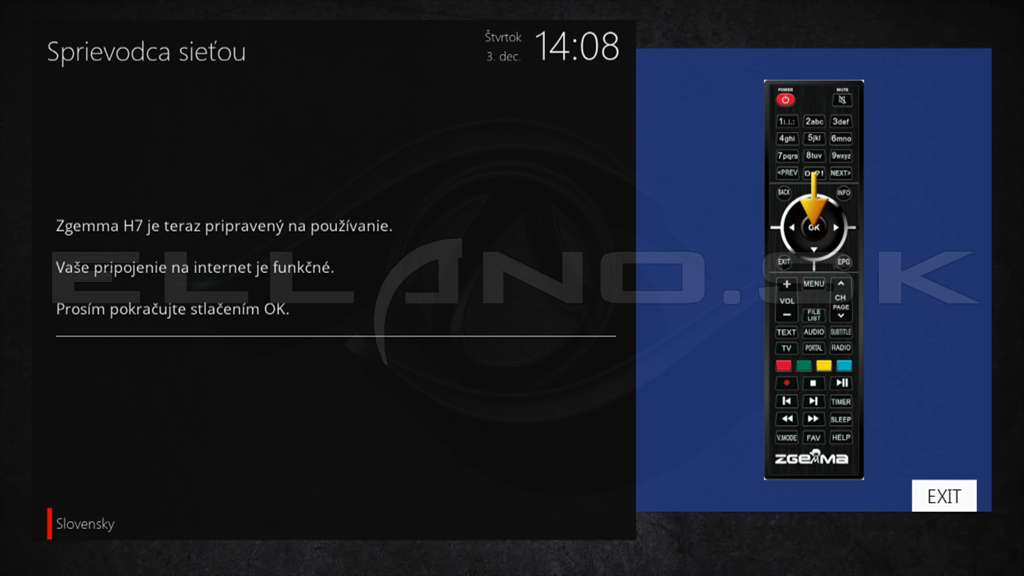
Stlačte tlačidlo OK na diaľkovom ovládači na dokončenie inštalácie. Ak ste zvolil predvolený zoznam staníc, prijímač sa spustí s prednastaveným, defaultným zoznamom staníc danej enigmy.
Sprievdca sa ukončí, zobrazí sa zoznam favoritných skupín a prijímač je v základnom nastavení pripravený na príjem vysielania. Pre príjem kódovaných staníc je potrebné vložiť do prijímača dekódovací modul s kartou operátora, alebo vložiť kartu do internej čítačky, čo však vyžaduje konfiguráciu čítačky kariet.
Plne nakonfigurované linuxové prijímače s OS enigma2 si môžete zakúpiť v našom e-shope ELLANO.SK.
Veríme, že Vám článok pomôže a zostanete naďalej verný nášmu portálu a firme ELLANO.SK.
Navigácia v návode medzi kapitolami
- Značky: Enigma 2, fastscan, hľadanie staníc, inštalácia, ladenie, nastavenie, obraz, sieť, Sprievodca, tuner, vyhľadávanie